よかまち.comはあなたの街を宣伝するためのツールです!
よかまち.com(よかまちコム)に登録して、しっかりSEO対策をすれば必ず集客につながります。
毎月、数千円~数万円かけて紹介ページやホームページを作るより「自分で集客対策」も含めたページを作ったほうがいいですよね。
Google検索で上位表示できるよう記事を作る方法も案内します。
お店や施設、イベントや名所、観光案内など掲載して地元を盛り上げていきましょう。
作ったページを管理しましょう

管理ページの簡単な例を紹介します。
ページ作成後、以下のようにユーザーメニュー(ここではテスト君)を表示させます。
管理画面に行くには、まずログインしてくださいね!
ログインしてたら、自分のページは以下のようになります。
登録後、すぐならログイン状態です。そのまま登録したページや管理画面(ダッシュボード)に進みましょう。
【作り方で作成したよかまち弁当店】の例
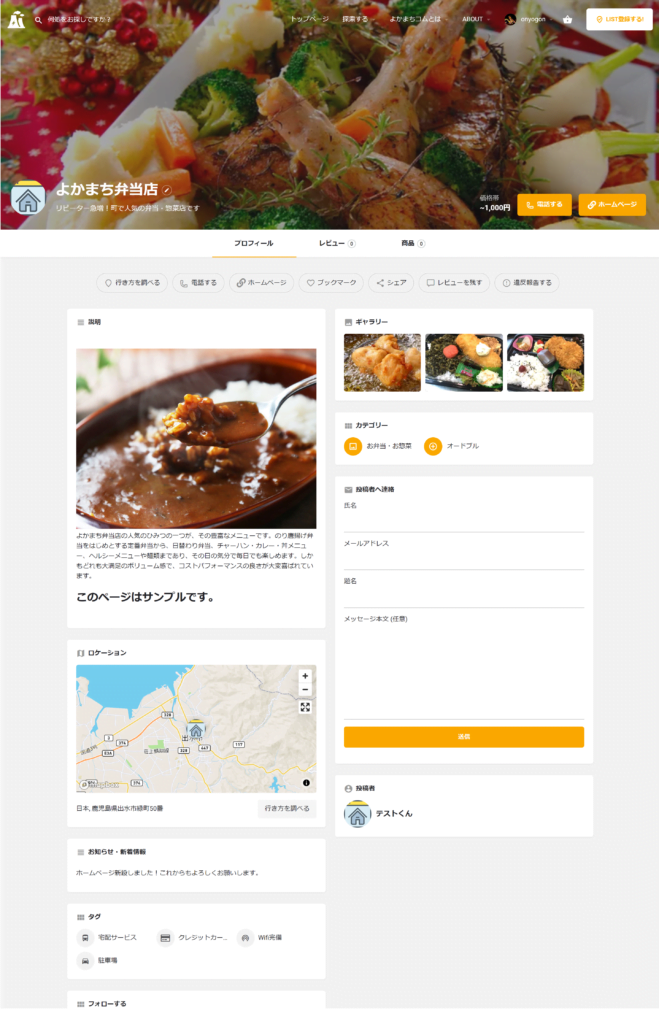
店舗名【よかまち弁当店】の横に鉛筆マークがついてますね。そこをクリック(タップ)すると…👇
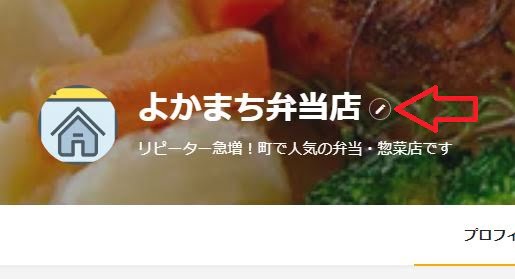
編集画面になります。
説明や画像の追加・削除を行い、下にスクロールして【保存】を押せば更新完了です。
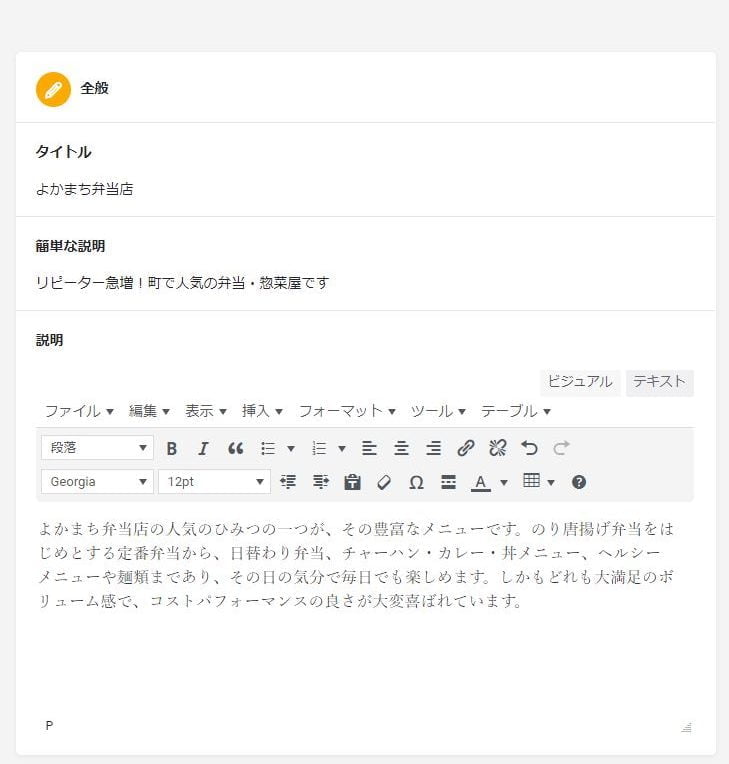
管理画面を見てみましょう

管理画面(ダッシュボード)へ移ると、アクセス数やページの編集・複製等も含めて色んな情報を確認することができます。
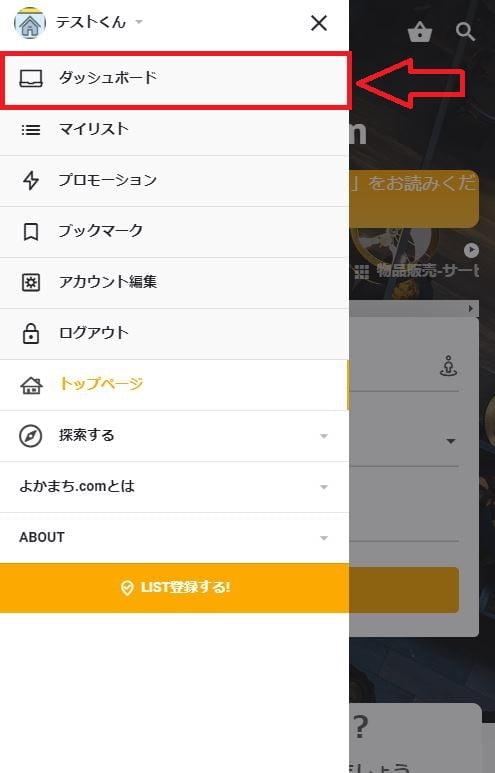
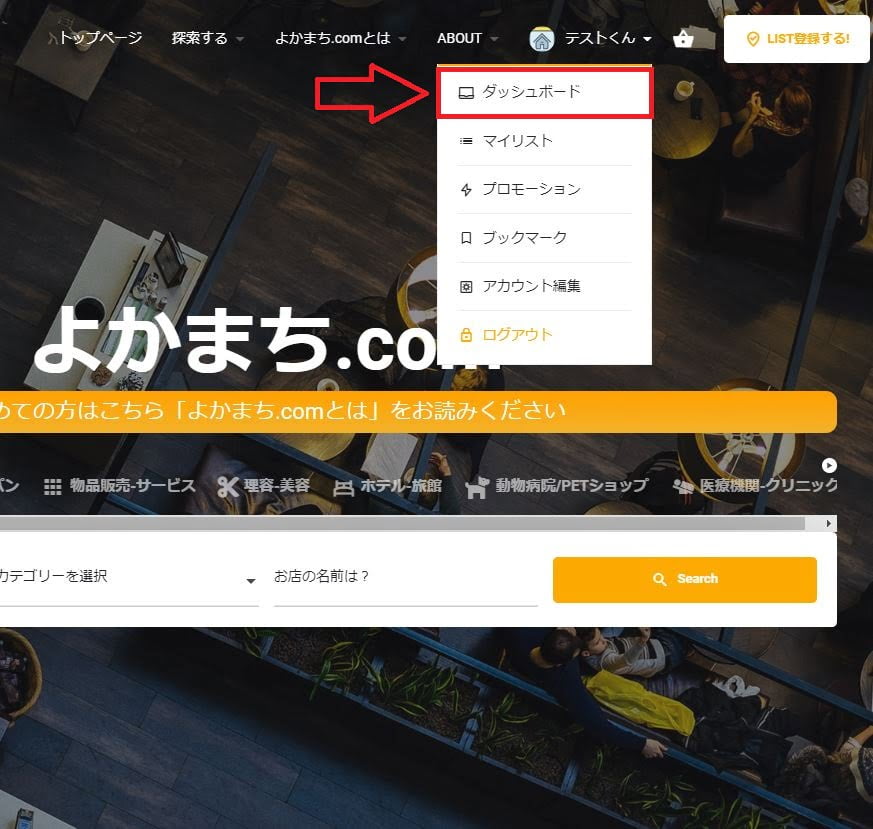

ダッシュボードのトップ画面です。
様々な情報が確認できますね。

なんか難しそう…
色々さわったっら壊れないの?

大丈夫!なんでも試してみて下さいね!
後でも書いてますが、【削除】には気を付けてくださいね!

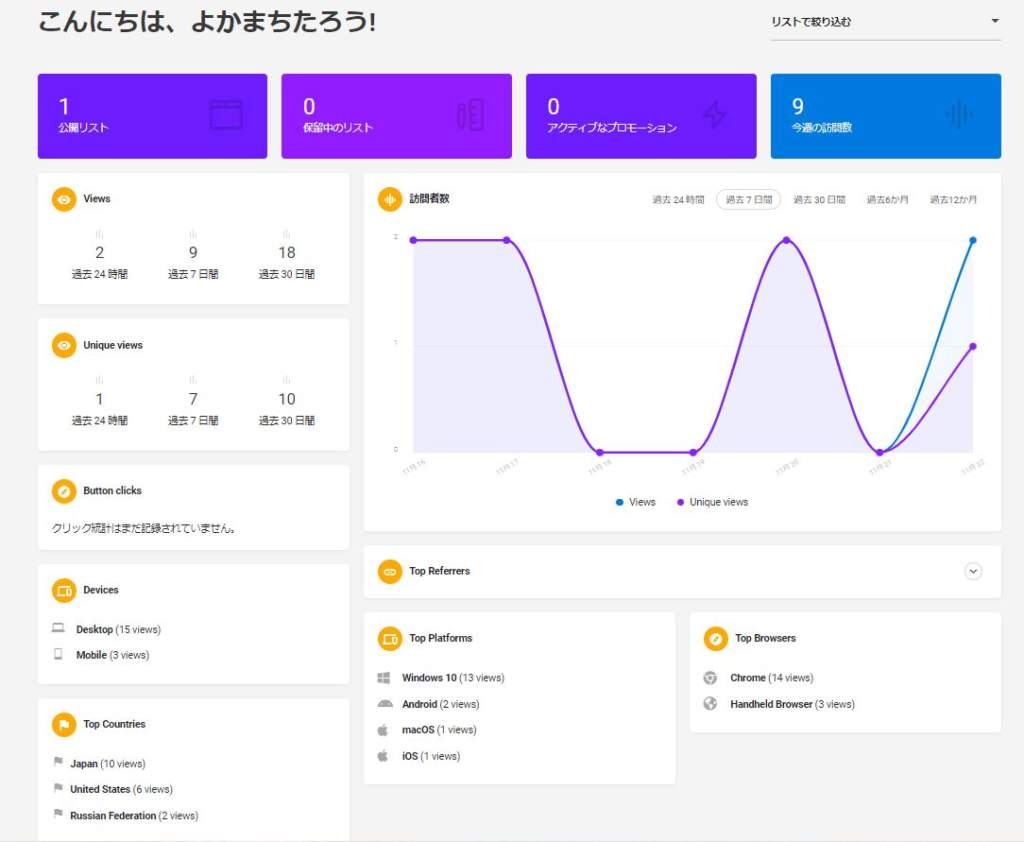
マイリストをクリック(タップ)してみましょう👇


作ったページのリストが表示されます。
【編集】で投稿内容を編集・追加できます。
各ボタンの説明はいらないと思いますが、【削除】には気を付けてくださいね!
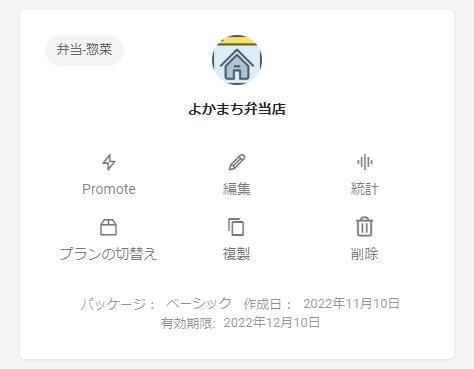
管理画面(ダッシュボード)に行けないときは
登録後、すぐならログイン状態です。そのままダッシュボードに進めると思いますが、数時間置いたりするとログアウトされてる場合があります。
登録したユーザ名・パスワードでログイン(サインイン)できない場合はパスワードの再設定をすることができます。
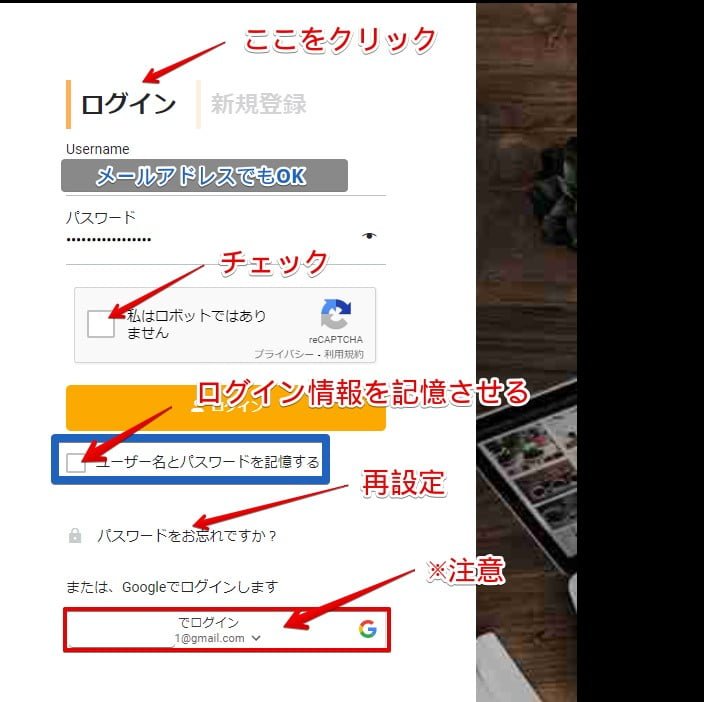

それでもログインできない場合はサポートにお問合せ下さい。
よかまち.comのサポートでパスワードをリセット・再設定いたします。

もう少し簡単に管理画面に入ることはできないの?

ログインを簡単にするために、現在ワンタイムパスワードでのログインを検討中です。
ステージング(実験)サイトでは成功しており、次のアップデートで実装する予定です。
ワンタイムパスワードとは、ログインする時に、メール等で数桁の数字を発行し、使い捨ての暗証番号を入力することで、不正ログインを防ぐ仕組みです。ワンタイムパスワードは、「メール送信」と「SMS送信」のいずれかを利用するでき、ログインも簡単です。
ワンタイムパスワードの目的は、コンピューターのアカウントのようにアクセス制限されたリソースに対して未承認アクセスすることをより困難にすることにある。従来の固定パスワードによるアクセス制限では、十分な機会と時間を与えられた承認を受けない侵入者にとっては容易にアクセスしうる。定期的にパスワードを変更することで、それも一度限り有効な(いわば使い捨ての)ワンタイムパスワードを利用することで、こうしたリスクは大幅に低減することができる。
ウィキペディア
有料プランの切り替え方

あと〇〇日で有効期限が切れますよ~ってメールが来たらベーシックプランから有料のアドバンスプランに切り替えることができます。
有料プランに切り替えると「承認」されてから1年間ページを表示することができます。

メールに気が付かなかったり、作ったページを放棄(解約)したい時はどうすればいいの?

お客さんの情報は依頼が無い限り消さないので、ログイン情報が残っていれば管理画面から「支払い手続き」を行うことで作ったページを再開することができます。
有効期限は支払から1年間になります。
残念ですが、放棄(解約)したい場合はそのままにしていてもページが表示されないだけです。
ログインしましょう
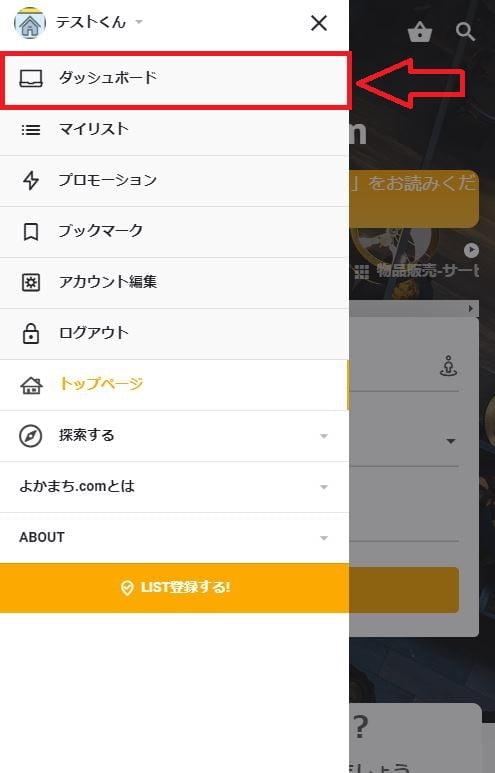
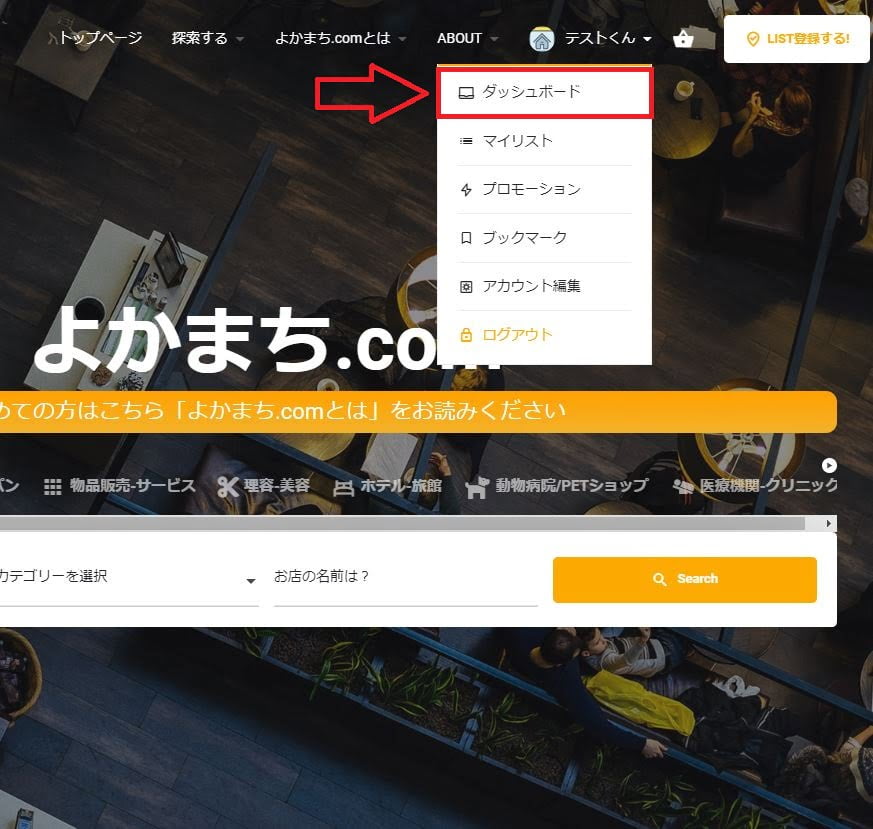
マイアカウントへ移動します

プラン切換え(または支払い)をクリック(タップ)します
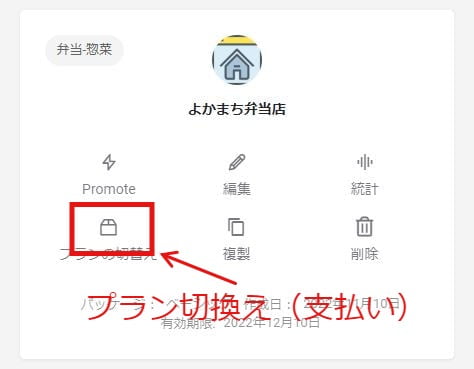
アドバンスまたはアドバンスSEOを選択し【パッケージを購入】をクリックします。
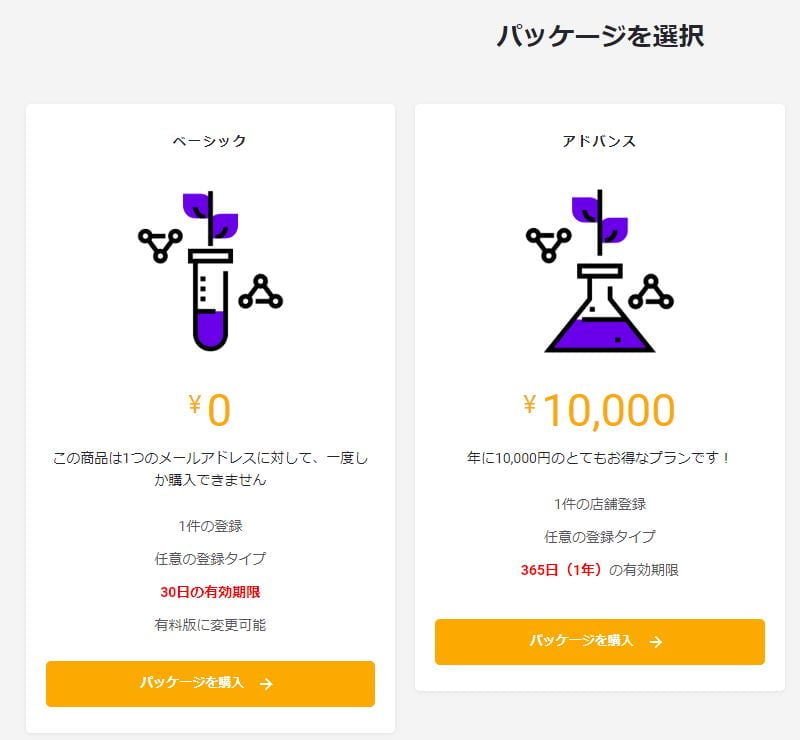
支払い画面に進み、注文を確定します。
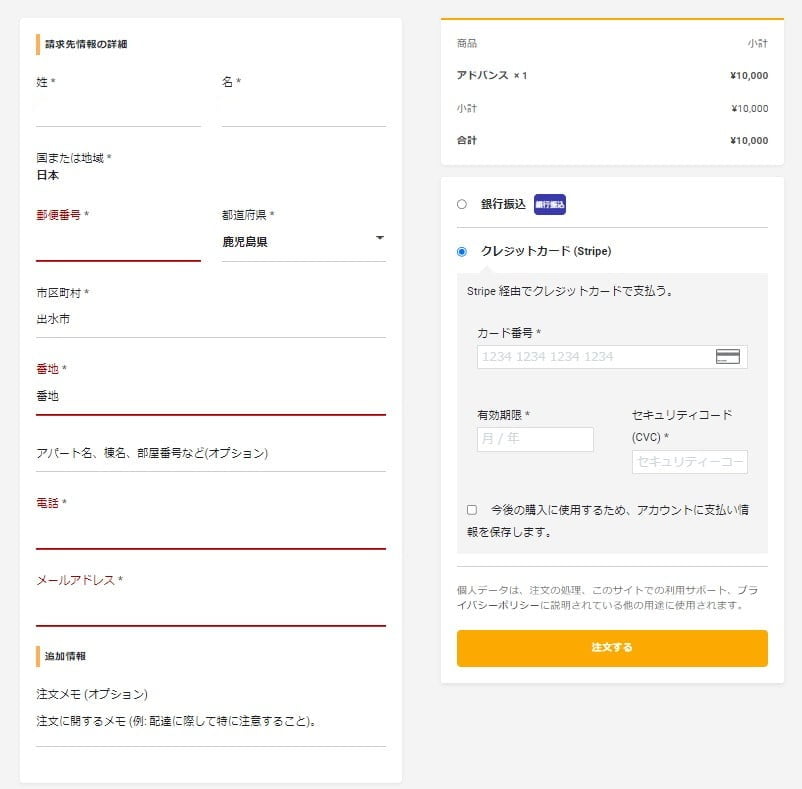

請求先情報を入力しましょう。
※が付いているところは必須項目です。
支払いはクレジットカード決済と銀行振込の2種類が選択できます。
クレジットカード決済を選択した場合、【カード番号入力】を求められ、カードが有効(使える状態)だとすぐに公開されます。
銀号振込みの場合は公開まで3日ほどかかる場合がありますのでご了承ください。

個人情報を入れないといけないの?
カード情報とか入れたら悪用されない?

よかまち.comのセキュリティーはしっかりしてます!
ハッカーやロボットがメインの管理画面に侵入されることはまずありません!
SSLや独自のファイアウォール&WAF(サーバー標準)も設置されてますので、その辺のサイトより全然安全です(失礼)。
総務省国民のための情報セキュリティーサイト
SSL(Secure Socket Layer)とは、インターネット上でデータを暗号化して送受信する仕組みのひとつです。クレジットカード番号や、一般に秘匿すべきとされる個人に関する情報を取り扱うWebサイトで、これらの情報が盗み取られるのを防止するため、広く利用されています。また、SSLは暗号化に加え、電子証明書により通信相手の本人性を証明し、なりすましを防止するなど、今日のインターネットの安心・安全を支えています。
ウィキペディア
ファイアウォールは、外部からの攻撃に対する防御だけではなく、内側から外部への望まない通信を制御することも出来る。ネットワークの利便性を損ねる場合もあるが、標的型攻撃などにより、内部にトロイの木馬が入り込んでしまっている場合などに、その活動を妨げる効果が期待できる。
Web Application Firewall(略称:WAF、ワフ)とはウェブアプリケーションの脆弱性を悪用した攻撃からウェブアプリケーションを保護するセキュリティの一種[1]。WAFを導入するウェブサイト運営者は、検出パターンを設定することで、ウェブサイトとウェブサイト利用者との間の通信の内容を機械的に検査する。

セキュリティーは問題ありませんが、それでも心配な時は銀行振込を選択してくださいね。
注文確定後に登録メールアドレスへ振込口座情報が送ってきます。
銀号振込みの場合は公開まで3日ほどかかる場合があります。
ご自身のアカウント(IDとパスワードほか)は自己責任で管理してください。
アカウント情報が洩れるとせっかく作ったページが改竄(かいざん)されたり、削除される恐れがあります。個人のパソコンやスマートフォン・タブレットの場合貸し借りによって情報が盗まれる場合があります。
次の記事はアカウントの変更方法です👇





コメント